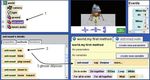ALICE Prise en main du logiciel
←
→
Transcription du contenu de la page
Si votre navigateur ne rend pas la page correctement, lisez s'il vous plaît le contenu de la page ci-dessous
Alice : Manuel de prise en main 1/9
ALICE
Prise en main du logiciel
Introduction
Alice est un programme qui permet de construire des mondes virtuels composés d’objets en 3 di-
mensions. Ces objets respectent la logique de la programmation objet.
Les objets peuvent être déplacés, tournés, modifiés, etc...
Les objets possèdent :
• Des propriétés : couleur, position, fond, son....
• Des méthodes : ce sont les actions réalisées par les objets : déplacement, redimensionnement,
rotation, émission de son, etc...
Des évènements (souris, touche de clavier, variables...) peuvent provoquer des changements de
comportement ou de forme.
Présentation de l’écran principal
NB2012Alice : Manuel de prise en main 2/9
Le logiciel Alice dispose :
• D’une barre de menu classique qui permet
de gérer les fichiers, configurer le logiciel
(preferences) accéder à des outils (tools)
de gestion du logiciel et à l’aide.
• D’une barre d’outil principale comportant
les fonctionnalités de base permettant de
gérer la conception du monde virtuel. La
suppression d’un élément d’un programme
se fait par glisser déposer vers la corbeille.
Le copier-coller se fait également par glis-
ser-déposer.
Création du monde
• Dans le menu principal choisir File/New
Texture du monde
• A la création, dans l’onglet Templates, choisir
la surface pour le monde en construction
• Il est possible de changer la texte en modifiant
les propriétés de GROUND par un import de
nouvelle surface
Ajout d’objets
• Dans la fenêtre du monde, cliquer sur le bouton
ADD OBJECTS
• Parcourir les dossiers jusqu’à trouver l’objet sou-
haité
• Cliquer sur l’objet et valider la saisie. Procéder de
même pour tous les objets souhaités.
• Cliquer sur DONE pour terminer l’ajout d’objets.
NB2012Alice : Manuel de prise en main 3/9
Agir sur les objets
Encapsulation
Les objets dans Alice sont le plus souvent le résultat d’une encapsulation de plusieurs autres objets.
Par exemple, un personnage est un objet encapsulé d’objets constituant ses membres (bras, jambes,
tête, etc....). L’objet est sélectionné grâce à l’arbre des objets :
Pour sélectionner un objet, cliquer sur son nom dans l’arbre des objets.
Modifier les propriétés des objets
En programmation objet on rencontre
parfois le terme attribut pour qualifier la
propriété d’un objet. La propriété est une
variable propre à l’objet (sa couleur, sa
visibilité, sa taille, etc...)
• Pour changer la propriété d’un objet
dans Alice, on procède comme pour la mo-
dification de texture vue en page 2.
• Cliquer sur l’objet, ou sur son nom,
dans l’arbre des objets
• Cliquer ensuite sur la propriété à
modifier dans la zone des détails puis mo-
difier celle-ci.
Remarque
Il est possible de créer de nouvelle
propriétés associée à l’objet.
• Cliquer sur Create New Va-
riable
• Renseigner les différents
champs puis valider par OK.
Dans l’exemple ci-dessous:
la propriété onFloor est une
variable booléenne vraie par
défaut.
Animer les objets : les méthodes
En programmation objet, une méthode permet de modifier un
objet (avancer, sauter, tourner...).
L’activation d’une méthode se fait par simple glisser déposer dans la zone d’édition ou dans la zone
des événements.
La plupart des méthodes sont associées à des paramètres.
NB2012Alice : Manuel de prise en main 4/9
Dans l’exemple ci-dessous, la méthode say (parler) nécessite un texte. Ici Bonjour.
Création d’une méthode
Les objets dans Alice possèdent de nombreuses méthodes, mais il peut être nécessaire, ou inté-
ressant, d’en créer de nouvelles. Par exemple une méthode de salutation pour un personnage (exemple
ci-dessous).
• Dans l’onglet methods de la zone des détails, cliquer sur le bouton Create new method
• Donner un nom à la méthode puis valider
• Dans la zone d’édition s’ouvre un nouvel
onglet associé à la nouvelle méthode.
• Glisser dans cette zone les méthodes à
exécuter.
• La nouvelle méthode peut ensuite être
utilisée comme les autres.
NB2012Alice : Manuel de prise en main 5/9
Paramètres dans les méthodes
Un paramètre permet d’affiner ou de varier le
comportement d’une méthode,
• Pour rajouter un paramètre cliquer sur le
bouton create new parameter
• Renseigner les différents champs
• Ce nouveau paramètre peut ensui-
te être utilisé dans les méthodes.
Dans l’exemple ci-dessous, le paramètre
texte permet de définir ce que le per-
sonnage doit dire lors de l’exécution de la
méthode saluer.
Les fonctions
Les fonctions ressemblent aux méthodes à la différence que les fonctions restituent un résultat.
L’information de retour peut être un nombre (number) un objet (Object), une valeur binaire (Boo-
lean), une chaîne de caractère ou une propriété.
Dans l’exemple ci-dessus, la variable va prendre la valeur correspondant à la distance entre bunny
et hole.
NB2012Alice : Manuel de prise en main 6/9
Création d’une fonction
• Choisir au départ le bon objet (l’instance de class) dans l’arborescence des objets
• Sélectionner l’onglet Function
• Cliquer sur Create New Function
• Renseigner les champs de la fenêtre de dialogue et valider.
• Composer la fonction sachant que le paramètre Return correspond au résultat de la fonction.
Dans l’exemple ci-dessous, La fonction bunny_face_trou restitue la valeur VRAI (true) lorsque le
lapin se trouve à un mètre du centre du trou.
Utilisations des structures algorithmiques de programmation
Alice gère les structures algorithmiques de base comme on vient d’en voir une application dans
l’exemple précédent.
Certaines autres fonctions supplémentaires sont implémentées pour faciliter le développement des
applications.
Les structures s’utilisent par glisser déposer dans la zone d’édition du code.
Chaque bloc de structure est reconnaissable par sa couleur caractéristique
NB2012Alice : Manuel de prise en main 7/9
IF/ELSE : SI ALORS SINON
De couleur verte, le bloc SI
ALORS SINON réalise une opération
conditionnelle et s’utilise de la ma-
nière suivante :
WHILE : TANTQUE REPETER
La boucle WHILE répète une
opération tant que la condition n’est
pas remplie.
Boucle de répétition : Loop : POUR FAIRE
C’est l’équivalent de la structure répétitive FOR qui existe dans beaucoup de langages informatiques.
Pour bien l’utiliser, il est préférable de cliquer sur le bouton Show complicated version
Elle permet de répéter plusieurs fois un bloc de méthodes.
Do in order / Do Together
Ces deux blocs définissent un fonctionnement
• Séquentiel (Do in Order) : dans le bloc, les méthodes sont exécutées les unes après les
autres
• Simultané (Do Together) : dans le bloc les méthodes sont exécutées en même temps
NB2012Alice : Manuel de prise en main 8/9
For all in order/For All together
Ces deux blocs permettent d’exécuter des opérations identiques à
plusieurs objets.
Lors de la création du bloc il faut définir les objets devant subir le
même traitement (par exemple un groupe de lapins).
Si les actions doivent être
• Simultanées on prendra le bloc For all together
• Séquentiel : For All In Order
Wait
Wait permet d’introduire un temps d’attente
Print
Permet d’afficher un résultat (texte, nombre...) dans la fenêtre d’exécution.
Gestion des événements
Pour rendre les applications (les mondes) interactifs avec l’utilisateur il est nécessaire de gérer les
événements.
Cela est rendu pos-
sible par la zone des
événements en haut
à droite de la fenêtre
principale l’écran.
• Cliquer sur le bou-
ton create new
event
• choisir l’événe-
ment souhaité
-When
the world starts
Au démarrage du monde
-When a key is typed : lors de l’appuie sur une touche
-When the mouse is clicked on something : lors du clic souris sur un objet
-While something is true : tant qu’une condition spécifié est vraie
-When a variable change : au changement d’une variable
-Let the mouse move : permet de déplacer un objet
-Let the arrow key move : permet de déplacer un objet avec le clavier
-Let the mouse move the camera : permet de déplacer la caméra avec la souris
-Let the mouse orient the camera : changement d’orientation de la caméra
NB2012Alice : Manuel de prise en main 9/9
Table des matières
Introduction 1
Présentation de l’écran principal 1
Création du monde 2
Texture du monde 2
Ajout d’objets 2
Encapsulation 3
Modifier les propriétés des objets 3
Animer les objets : les méthodes 3
Création d’une méthode 4
Paramètres dans les méthodes 5
Les fonctions 5
Création d’une fonction 6
Utilisations des structures algorithmiques de programmation 6
IF/ELSE : SI ALORS SINON 7
WHILE : TANTQUE REPETER 7
Boucle de répétition : Loop : POUR FAIRE 7
Do in order / Do Together 7
For all in order/For All together 8
Wait 8
Print 8
Gestion des événements 8
NB2012Vous pouvez aussi lire